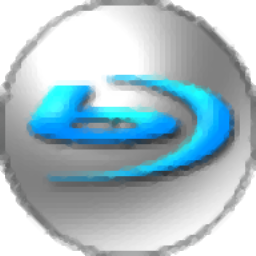
Emicsoft Blu-Ray Ripper(蓝光翻录工具)
v4.2.22 官方版- 软件大小:12.7 MB
- 更新日期:2020-07-25 11:08
- 软件语言:英文
- 软件类别:光盘工具
- 软件授权:免费版
- 软件官网:待审核
- 适用平台:WinXP, Win7, Win8, Win10, WinAll
- 软件厂商:

软件介绍 人气软件 下载地址
Emicsoft Blu-Ray Ripper是一款功能强大的蓝光翻录工具,该程序可以帮助您从蓝光DVD、蓝光文件夹、蓝光ISO文件、DVD光盘、DVD文件夹中提取主电影,并将其转换为AVI、MP4、FLV、M4V、iPhone等各类主流视频格式,其具备了简单直观的操作界面,载入蓝光DVD或普通DVD,即可自动在列表加载所有电影项目,您可以快速选择与预览,随后设置音频、字幕、输出格式等基本参数,即可一键转换,值得一提的是,如果您转换为iPhone视频,可以直接通过iPhone传输功能快速传输到iPhone设备,使用非常方便,有需要的朋友赶紧下载吧!
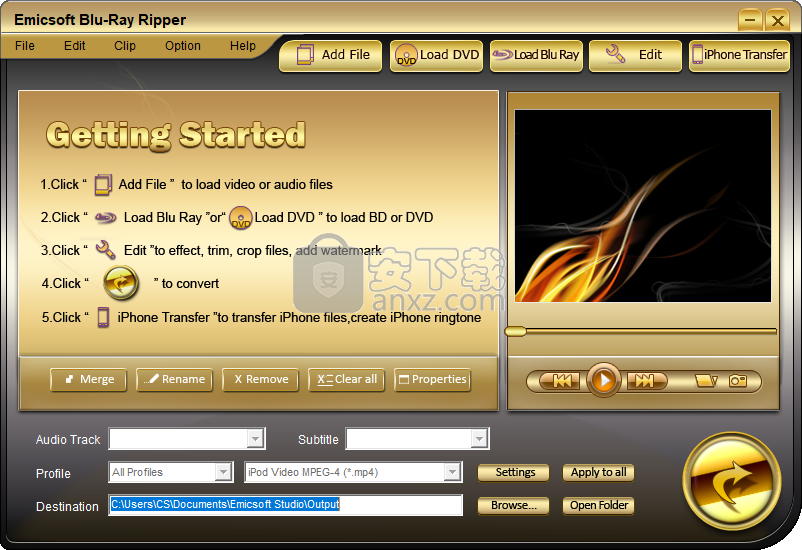
软件功能
转换蓝光DVD电影
Emicsoft Blu-Ray Ripper可以将蓝光DVD光盘翻录为所有流行的视频和音频格式,以便在iPod,iPhone,BlackBerry和更多多媒体设备上播放。
将DVD翻录成其他格式
将DVD磁盘,DVD文件夹或DVD IFO文件导入Emicsoft Blu-Ray Ripper并轻松转换为任何受支持的格式。
转换视频/音频格式
支持几乎所有流行的格式作为输入和输出,包括普通视频格式,高清视频格式,音频格式和各种数字播放器。
转换为iPhone 3G / 3GS
内置的iPhone Converter可以转换为iPhone支持的格式,并且可以在没有iTunes的情况下传输到iPhone。
将iPhone复制到PC
Emicsoft Blu-Ray Ripper可以用作iPhone备份软件,将iPhone上的所有文件复制到计算机上。
软件特色
Emicsoft Blu-Ray Ripper是简化的软件,旨在帮助您将Blu-ray光盘翻录为广泛支持的视频格式。这样,您就可以使用各种设备(包括基于移动设备的设备)来欣赏其内容。
例如,该实用程序使您可以将蓝光视频翻录为iPod,iPhone,PSP,PS3,Xbox,Wii,BlackBerry和其他类型的手机支持的文件。
Emicsoft Blu-Ray Ripper的主窗口可以很好地为您提供对应用程序主要功能的访问。它的用户界面不是一流的,但是使事情尽可能直观。
该程序使您可以导入DVD光盘,文件夹或IFO文件,并将它们转换为与大多数数字播放器兼容的HD视频和音频格式。
Emicsoft Blu-Ray Ripper使您可以将文件从iPhone传输到计算机,反之亦然,这是一个有点奇怪但可能有用的功能。如果要利用此功能,需要首先在计算机上安装iTunes。
此外,该实用程序还允许您修剪和裁剪视频以及捕获帧。此外,您可以编辑视频并自定义对比度,亮度和饱和度级别。
编辑时,内置视频播放器肯定派上用场,因为它使您可以实时查看应用的更改。
安装方法
1、下载并解压zip压缩文件,双击安装程序进入Emicsoft Blu-Ray Ripper安装界面,单击【next】。
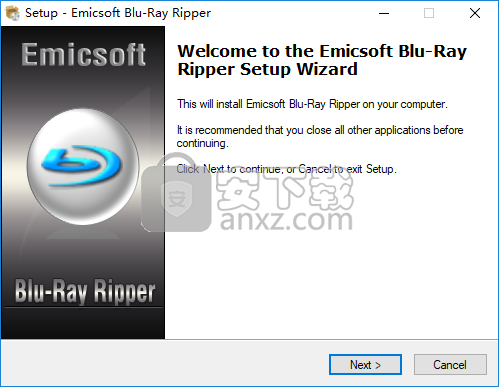
2、阅读软件许可协议,勾选【I accept the agreement】的选项,然后进入下一步的安装。
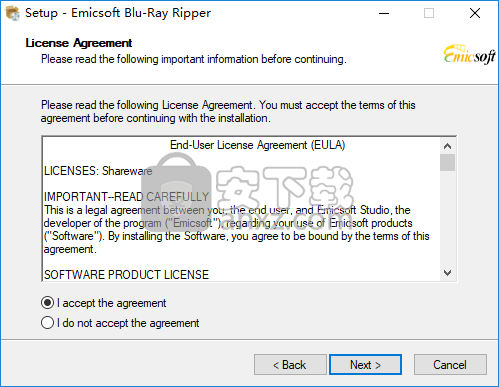
3、选择目标位置,可以选择默认的C:\Program Files (x86)\Emicsoft Studio\Emicsoft Blu-Ray Ripper。
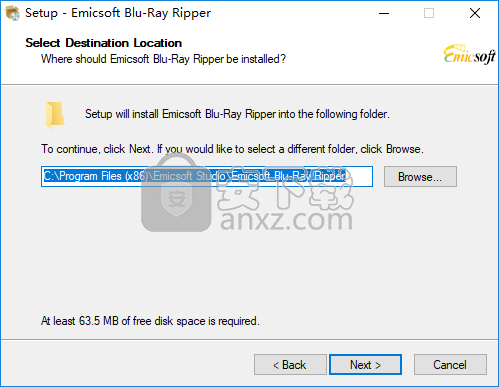
4、选择开始菜单目录,用户可以选择默认的Emicsoft\Emicsoft Blu-Ray Ripper。
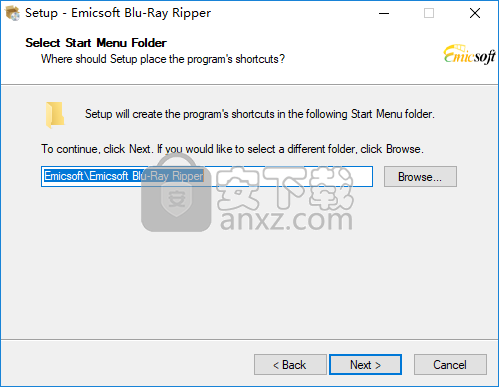
5、准备安装程序,点击【install】开始进行安装。
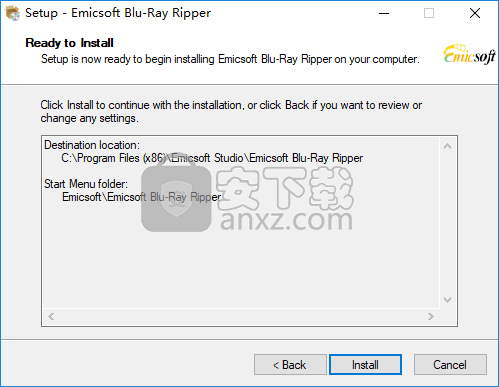
6、弹出Emicsoft Blu-Ray Ripper安装成功提示,单击【finish】完成安装。
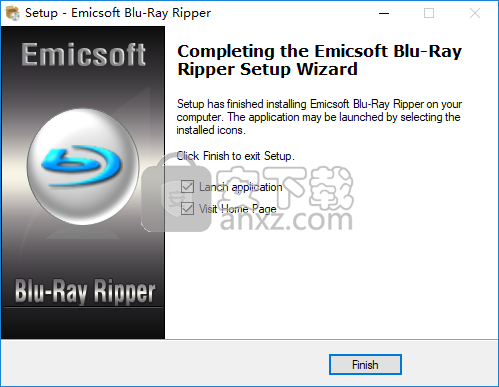
使用方法
1、运行Emicsoft Blu-Ray Ripper,进入如下所示的软件主界面。
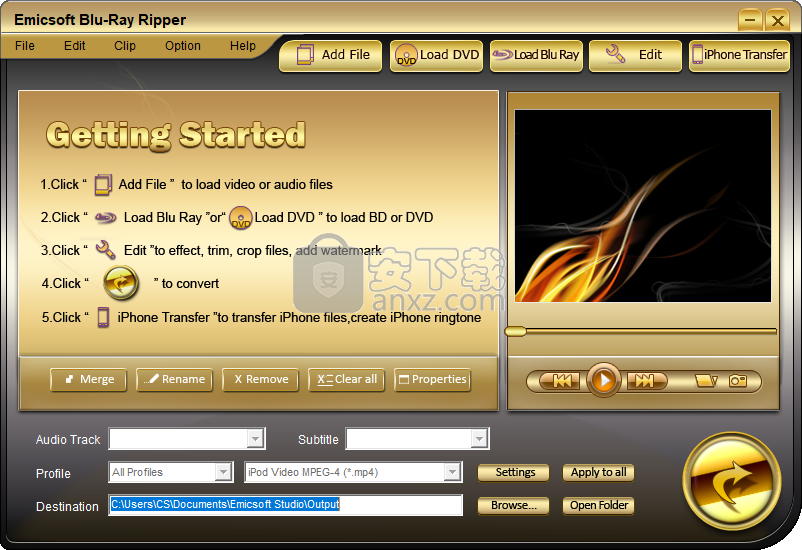
2、您可以直接载入蓝光DVD光盘、蓝光文件夹、ISO光盘文件。
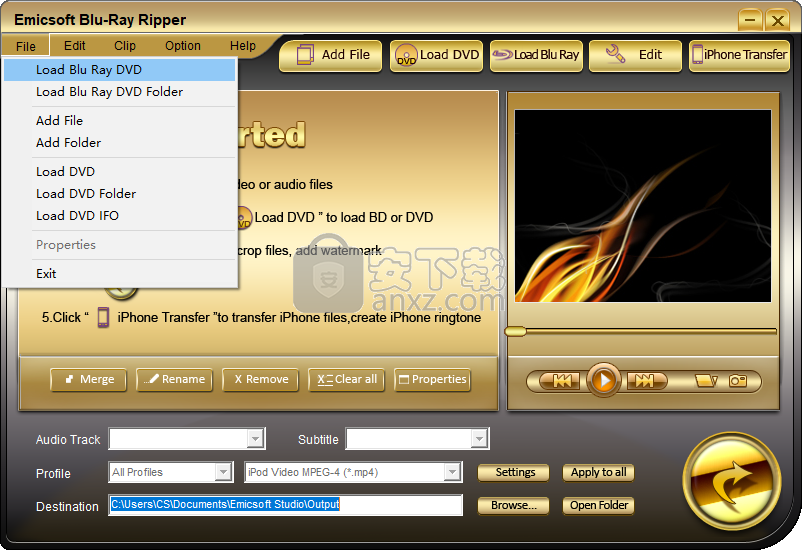
3、载入蓝光光盘后,可以自动加载所有的电影。
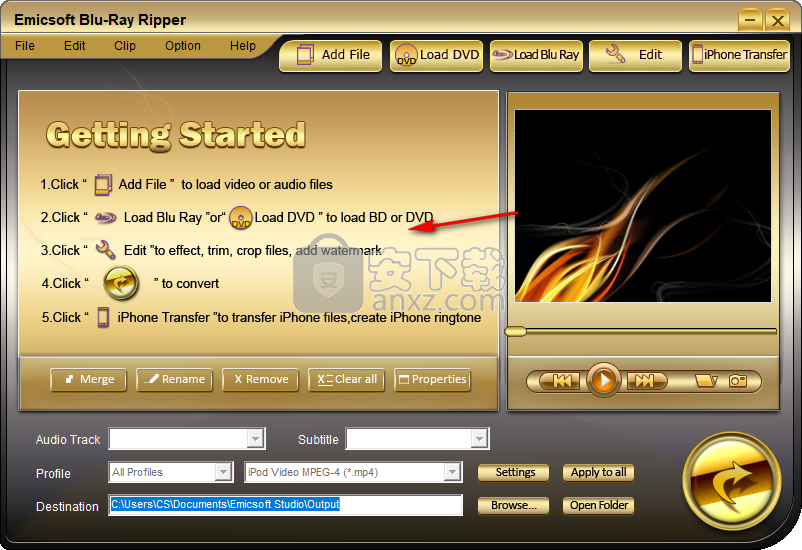
4、选择音频轨道、字幕,然后设置输出格式与输出位置。
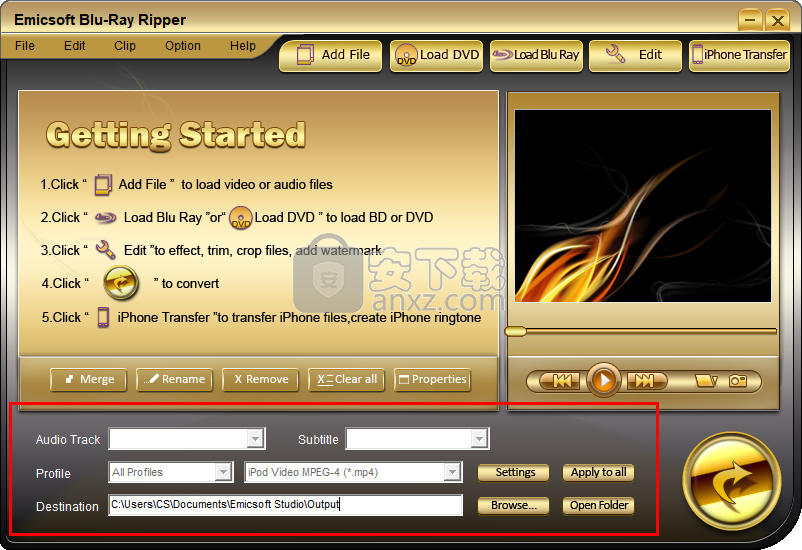
5、点击【转换】按钮,即可快速执行转换操作。
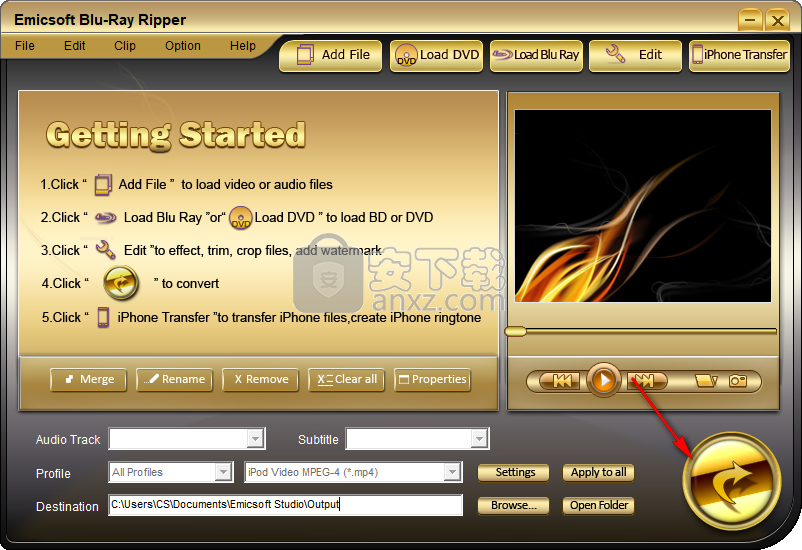
6、若您将视频转换为iPhone格式,还可以通过iPhone传输功能快速传输视频。
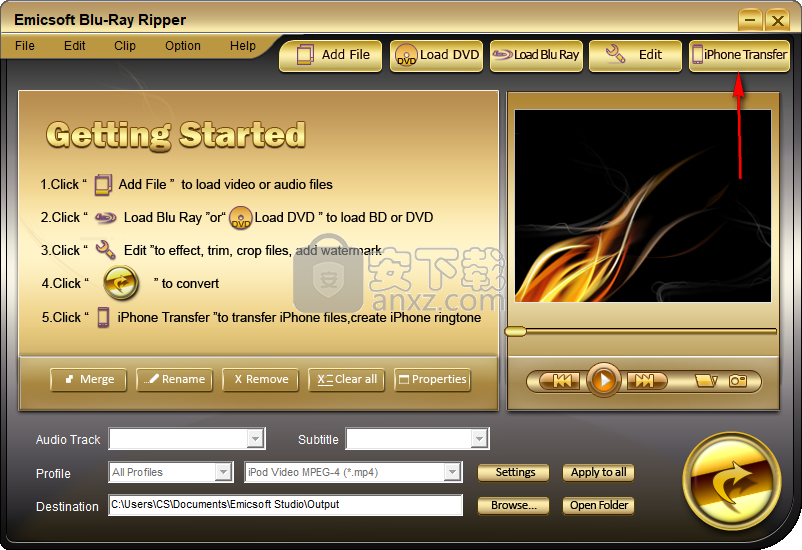
7、此外,在转换视频前,您还可以通过编辑功能对视频进行处理。
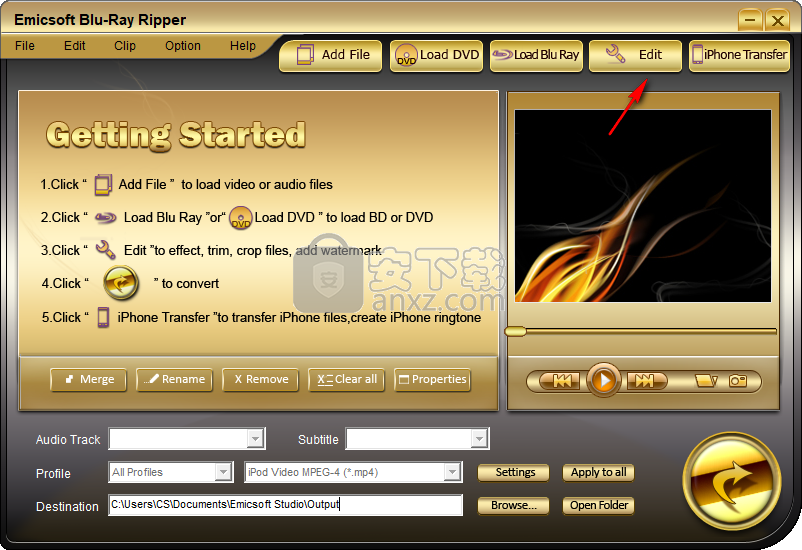
人气软件
-

Ease CD Ripper(CD翻录工具) 4.71 MB
/简体中文 -

音乐CD抓轨大师 3.80 6.00 MB
/简体中文 -

DVDFab 11(蓝光视频处理软件) 187.0 MB
/简体中文 -

Win32 磁盘映像工具 13.2 MB
/简体中文 -

ashampoo burning studio 22中文 174 MB
/简体中文 -

express burn(免费光盘刻录软件) 0.87 MB
/简体中文 -

daemon tools lite Edition(虚拟光驱工具) 30.7 MB
/简体中文 -

Tipard Blu-ray Copy(蓝光复制软件) 25.7 MB
/简体中文 -

Xilisoft ISO Maker(光盘ISO提取工具) 5.20 MB
/简体中文 -

OJOsoft DVD to MP4 Converter(DVD转MP4转换器) 17.2 MB
/英文


 Pavtube ByteCopy(蓝光dvd翻录转换工具) v4.9.2.0
Pavtube ByteCopy(蓝光dvd翻录转换工具) v4.9.2.0  Xilisoft CD Ripper(CD翻录工具) v6.5.0
Xilisoft CD Ripper(CD翻录工具) v6.5.0  GiliSoft Movie DVD Creator(DVD刻录软件) v7.0.0
GiliSoft Movie DVD Creator(DVD刻录软件) v7.0.0  VIDBOX VHS to DVD(VHS转DVD转换工具) v9.0.5
VIDBOX VHS to DVD(VHS转DVD转换工具) v9.0.5  Asoftis Burning Studio(光盘刻录软件) v1.6
Asoftis Burning Studio(光盘刻录软件) v1.6  DVD Architect Pro 6.0 附安装教程
DVD Architect Pro 6.0 附安装教程  Blue-Cloner 2020(蓝光复制软件) v9.00.831
Blue-Cloner 2020(蓝光复制软件) v9.00.831  DVD-Cloner Gold 2021(DVD克隆工具) v18.20
DVD-Cloner Gold 2021(DVD克隆工具) v18.20 









